Como empezar
Anuncio
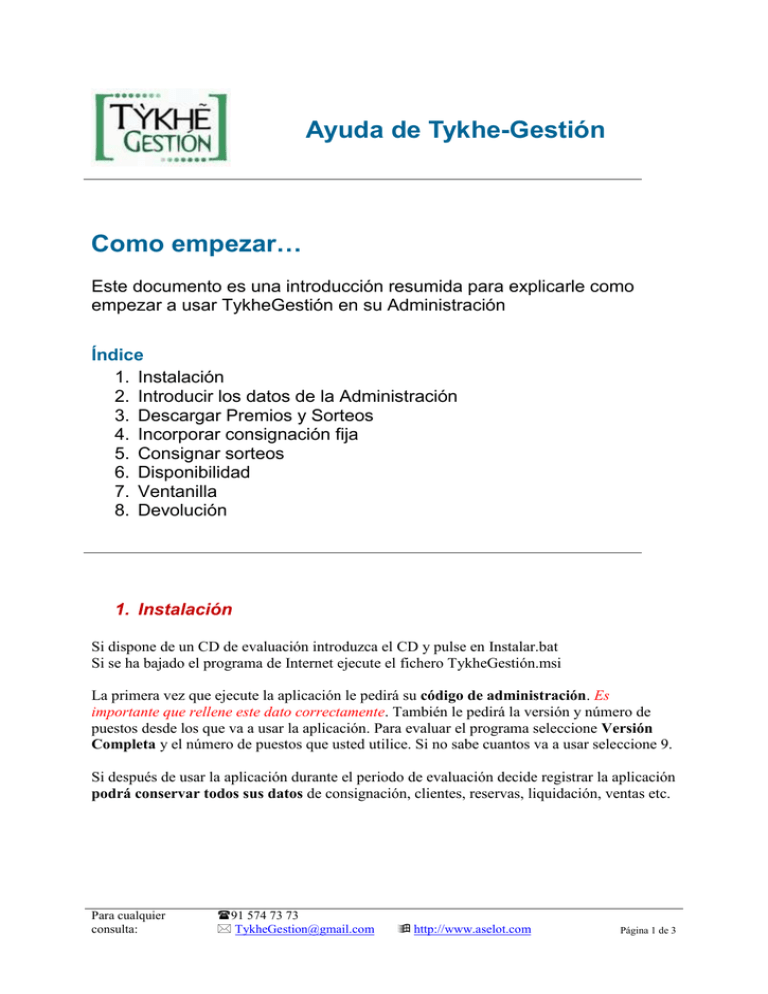
Ayuda de Tykhe-Gestión Como empezar… Este documento es una introducción resumida para explicarle como empezar a usar TykheGestión en su Administración Índice 1. Instalación 2. Introducir los datos de la Administración 3. Descargar Premios y Sorteos 4. Incorporar consignación fija 5. Consignar sorteos 6. Disponibilidad 7. Ventanilla 8. Devolución 1. Instalación Si dispone de un CD de evaluación introduzca el CD y pulse en Instalar.bat Si se ha bajado el programa de Internet ejecute el fichero TykheGestión.msi La primera vez que ejecute la aplicación le pedirá su código de administración. Es importante que rellene este dato correctamente. También le pedirá la versión y número de puestos desde los que va a usar la aplicación. Para evaluar el programa seleccione Versión Completa y el número de puestos que usted utilice. Si no sabe cuantos va a usar seleccione 9. Si después de usar la aplicación durante el periodo de evaluación decide registrar la aplicación podrá conservar todos sus datos de consignación, clientes, reservas, liquidación, ventas etc. Para cualquier consulta: 91 574 73 73 [email protected] http://www.aselot.com Página 1 de 3 2. Introducir los datos de la Administración [Ctrl.+F1] En la ventana inicial, en el menú superior pulse Administración y a continuación Configuración. Rellene sus datos y pulse Grabar Datos. Es importante que rellene tanto el teléfono como el correo electrónico para que nos podamos poner en contacto con usted si la aplicación le diera algún error. En el menú de la derecha dispone de otras opciones para dar de alta usuarios, modificar las características de los puestos, añadir los bancos con los que trabaja y mantener las cajas disponibles. 3. Descargar Premios y Sorteos Antes de empezar a trabajar con TykheGestión es importante entrar en TykheDescargas (tendrá un icono el escritorio) y pulsar Descargar Premios y Sorteos. Con esta opción se incorporarán los sorteos y los números premiados que estén pendientes de descargar. En este momento es necesario estar conectado a Internet. 4. Incorporar la Consignación Fija [Ctrl.+F7] En la ventana inicial, en el menú izquierdo pulse Consignación y a continuación Números Abonados. Seleccione tipo de sorteo jueves y añada los números abonados de su administración utilizando los botones de la parte inferior. Repita la operación para el tipo de sorteo sábado. Recuerde que no se puede utilizar el lector en este formulario. 5. Consignar Sorteos [F7] En la ventana inicial, en el menú izquierdo pulse Consignación y a continuación Consignación. Seleccione el sorteo que desee consignar en la parte derecha de la ventana. Pulse Detallada [F2] en la parte superior derecha. Pulse Insertar Consignación Fija en la parte inferior para añadir los números abonados de la administración en este tipo de sorteo. Utilizando el lector de código de barras y los botones de la parte inferior realice la consignación de este sorteo. Puede realizar este proceso sin lector, de forma manual. Para cualquier consulta: 91 574 73 73 [email protected] http://www.aselot.com Página 2 de 3 6. Disponibilidad [F6] En la ventana inicial, en el menú izquierdo pulse Consignación y a continuación Números Disponibles. Seleccione el sorteo que desee consultar en la parte derecha de la ventana. En la parte central aparece una lista con el estado de los números que han sido consignados para ese sorteo. Puede ordenar la lista pulsando en el título de cada una de las columnas. Puede buscar un número introduciéndolo en la caja que hay en la parte derecha de la ventana. 7. Ventanilla [F1] En la ventana inicial, en el menú izquierdo pulse Principal y a continuación Ventanilla. En ventanilla se pueden realizar las operaciones básicas de comprobación y pago de décimos, venta de décimos, ventas y pagos de juegos activos, comprobar la disponibilidad de números en la administración, atender a los clientes habituales de la administración que tengan lotería reservada y emitir tickets comprobantes de las operaciones realizadas por los clientes. El funcionamiento de esta ventana está diseñado para que sea extremadamente cómodo de manejar. Utilice el lector o introduzca sus décimos de forma manual. El sistema detectará automáticamente si se trata de una venta, un pago o una devolución. En los botones de la parte inferior hay distintas opciones para trabajar con los décimos, para registrar las operaciones de juegos activos y para trabajar con clientes habituales. Es muy importante pulsar F10 para finalizar una operación. 8. Devolución [F8] En la ventana inicial, en el menú izquierdo pulse Consignación y a continuación Devolución. Seleccione el sorteo que desee devolver o anular en la parte derecha de la ventana. Pulse Detallada [F2] en la parte superior derecha. Pulse Nueva Devolución en la parte izquierda para crear una devolución a la que añadir los números consignados que no se hayan vendido. Utilizando el lector de código de barras y los botones de la parte inferior realice la devolución de este sorteo. Puede realizar este proceso sin lector, de forma manual. También puede incorporar todos los décimos no vendidos pulsando Añadir NO Vendidos. Para cualquier consulta: 91 574 73 73 [email protected] http://www.aselot.com Página 3 de 3